ppt 세로 방향 배경을 만들 때 종이, 그러니까 A4 용지를 바탕으로 만드는 것 만큼 쉽고 좋은 것은 없다고 생각하는데요. 실제 만들어 보면 딱 알 수 있는 사실이에요.
하지만 한가지 걱정이 되는 지점은 종이가 워낙 그 형태적으로 단순하기 때문에 밋밋하지 않을까 라는 것일텐데요.
그래서 종이 모양을 약간 변형시킨다거나 주변 사물을 함께 이용해 디자인해 보는 것이 좋은 방법일거에요.

바로 이런 식인데요. 표지 쪽에서 일단 그 전체 모습을 보여드리면 서류 바구니에서 종이 한장을 위로 들어 올린 모습이라고 설명드릴 수 있겠습니다.
그렇게 보이시죠?
그 후 이 모양을 바탕으로 ppt 세로 방향 배경을 만들어줄거에요.
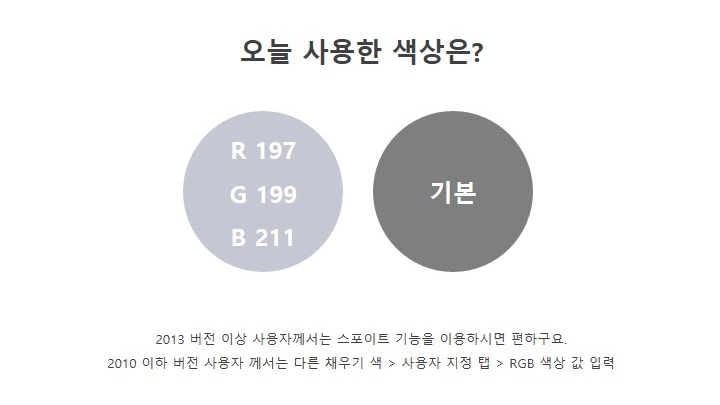
색상은 다 그레이 톤이구요.
선에 지정한 컬러는 기본 그레이 컬러랍니다.

그럼 일단 이번 ppt에 담긴 바구니 모양을 만들어 볼까요? 사다리꼴 도형을 약간 변형시켜서 예쁘게 만들 수 있는데요. 점 편집을 이용해서 상단 모서리 부분을 좀 둥글게 처리해서 부드러운 디자인 형태가 만들어질 수 있도록 해줬습니다.

그리고 이를 그대로 복사해서 상하 대칭으로 회전을 시켜 주고 채우기 색상을 달리해주면 입체적인 형태의 상자 모양이 만들어질거에요.
그림자 효과를 하나의 채색 방식으로써 활용했는데, 이는 음영 표현 기능으로 활용 가능하겠죠?

이 단계는 뭐 필수적이지는 않은데, 바구니들 보면 옆이 구멍한 것들이 있잖아요?
그런 모양을 만들어서 '이게 바구니에요~" 라는 것을 좀 더 잘 전달하고자 이렇게 처리를 했습니다.
도형을 넣고 [빼기]를 해주기만 하면 됩니다.

ppt 세로 배경 공간이 될 종이 모양 역시도 약간의 점 편집 과정을 거치면 되는데요.
바구니도 사다리꼴로 만들었잖아요? 똑같습니다.
양 사이드의 면에서 하단면이 좀 더 오목하게 들어가 보이게끔 조정하면 되겠구요.

상단 라인도 정말 아주 약간만 안쪽으로 이동시켜 라인이 좀 더 부드럽게 이어질 수 있게 해주세요.
왼쪽도 같은 방법으로 작업해 주시구요.
그럼 다 만든겁니다.

ppt 세로 배경 양식으로써 만들 때는 표지용으로 만든 것을 그룹으로 묶어주고 복사해 전체적으로 사이즈를 키우는 방식으로 했는데요.
종이의 상단 높이를 더 높게, 길게 해주는 방법에서는 점 편집도 가능하고 아니면 사각형 도형을 하나 위에 올려 병합해 주는 방법도 있을거에요.
슬라이드 밖으로 나간 부분들은 도형을 대고 빼주는 식으로 정리 가능하겠죠?

이런 식으로 완성된 세로 ppt 배경의 모습은 아주 깔끔하고 심플한 매력을 갖고 있어요.
소제목을 어디에 넣을지에 따라서도 조금씩 달라질 수 있을 것이구요.

ppt 비즈캠에서 무료로 템플릿을 공유하고 있어요
오늘은 하나의 공지글을 남겨 드리고자 하는데요. 바로 제가 ppt 디자인과 관련된 정보, 팁을 나누는 과정에서 예시로 만든 템플릿 소스들을 함께 연습해 보면서 발전해 나갈 수 있도록 무료로
bizcam.tistory.com
'오피스 강의 > PPT 파워포인트' 카테고리의 다른 글
| 파워포인트 디자인 깔끔한건 어려우면서도 쉬운 것 (0) | 2022.12.26 |
|---|---|
| 마이크로 SD 카드 피피티 무료 템플릿 비즈캠 사이트에서 그냥 다운 가능 (1) | 2022.12.23 |
| 파스텔 브라운 오렌지의 파워포인트 디자인 (0) | 2022.12.20 |
| 깔끔한 피피티 템플릿 2개의 선택만 잘 하면 됩니다 (0) | 2022.12.19 |
| ppt 무료 템플릿 카페 앞 입간판이 배경이 되다 (0) | 2022.12.16 |




댓글